Инструкции за това как да забраните тъчпада на лаптопа ASUS, HP, Lenovo и други на прозорци

Предимството на лаптопи в тяхната преносимост и самодостатъчност. За да работите за тях без допълнителни входни или изходни устройства - всичко необходимо, се предоставя в такива компютри. В този случай, на лаптопа се използва у дома или в офиса неподвижно, а в такива условия към тях може да се свърже допълнителен монитор, принтер, скенер, или това, което се случва по-често на мишката. Когато свързан лаптоп мишка, тъчпад деактивиране става необходимо, което може да се задейства случаен принцип с помощта на клавиатурата. В тази статия ще ви покажем как да деактивирате тъчпада на лаптопа Asus, HP, Samsung, Lenovo, Acer, Sony и други работи на Windows.
Деактивирането на тъчпада на лаптопа чрез "Control Panel"

За да забраните тъчпада на лаптопа чрез водача Synaptics, направете следното:
Важно: След като сте преинсталирали Windows на лаптоп Synaptics шофьор не се инсталира автоматично. Той също така не може да бъде на разположение на някои компютри първоначално. В резултат на това този метод, за да забраните тъчпада не е подходяща за всички.
Деактивирането на тъчпада на лаптопа чрез инициативата "Мениджър на устройството"
Ако Synaptics драйвера не е инсталиран на лаптоп, можете да се опитате да забраните тъчпада от контролния център на всички устройства в компютъра. За да направите това, изпълнете следните стъпки:
- Натиснете клавиатура за бърз достъп на Windows + R бутоните за да започне през прозореца "Run". На следващо място, се изброят командния devmgmt.msc и натиснете "ОК";
- Това ще стартира инициативата "Мениджър на устройството". Необходимо е да се намери свързан с лаптоп тъчпада. Тя може да бъде поставен в "мишки и други посочващи устройства" или "Устройства HID». В същото време, в зависимост от модела на компютъра и тъчпада, то може да има различни имена - USB мишка, Synaptics PS / 2 за тъчпад, USB-вход на устройства и други;

- Когато се установи, че тъчпада, кликнете върху него десен бутон на мишката и изберете "Disable".
Забележка: Ако имате няколко входни свързан USB-устройства, както и не може да се определи коя от тях е на тъчпада, можете да ги забраните от своя страна. След всяка несвързани устройства се опитват да комуникират с тъчпада, и ако тя работи, а след това се превръщат устройството назад и да преминете към следващия.
програма на трета страна, за да забраните тъчпада

Един прост начин да забраните тъчпада на лаптопа - той е изтеглен на компютъра и инсталиране на помощната програма Touchpad Blocker, която има няколко полезни опции за конфигуриране на сензорния входно устройство, и предполага възможност за пълното му деактивиране. Изтеглете приложението Touchpad Blocker от официалния сайт на разработчика. Веднъж инсталирана, тя работи в "фонов режим" при изпълнение на задачи, които потребителят изисква това.
Ние предлагаме на елементи, за да се справят с възможностите на приложението, което не разполага с руската локализация.
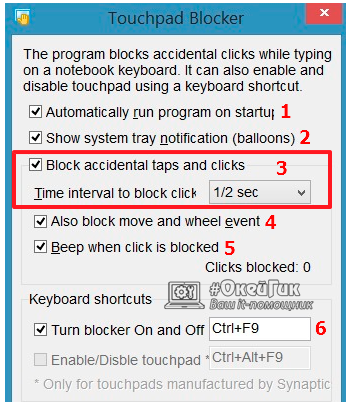
- Тази опция е отговорен за автоматично зареждане на Touchpad Blocker заявление заедно с включване на компютъра;
- Настройка, която активира или деактивира сигналите на програмата, които се появяват в системния трей, докато е на работа;
- Най-важното обстановката, в която потребителят може да определите колко дълго след като кликнете върху бутона на лаптопа клавиатура тъчпада е изключен. Ако искате да заключите напълно сензорен вход устройство, то може да бъде избран в падащото меню;
- Ако сензорният панел е с отделен бутон, за да превъртите през съдържанието на страницата, той е деактивиран, когато е активирана тази опция;
- Звуков сигнал за изключване на тъчпада;
- Създаване на "горещите клавиши" за активиране и деактивиране на програмата Touchpad Blocker.
Деактивирането на сензорния панел с помощта на програмата се сравнява благоприятно с изпълненията, описани по-горе. Можете да го използвате, за да изберете заключване на тъчпада само докато пишете, за да се избегнат случайни движения и кликвания, докато останалата част от тъчпада ще работи.
Деактивирането на тъчпада на лаптопа с помощта на "горещи клавиши"
На всеки лаптоп клавиатура разполага с функционален бутон FN. Тя ви позволява да извършвате действия, предварително програмирани в компютъра, ако е натиснат едновременно с друг ключ. Сред тези бързи инструкции за почти всички лаптопи има опция за деактивиране на тъчпада. В допълнение, всеки производител си поставя клавишна комбинация, за да забраните тъчпада, и по-долу ще разгледаме най-популярните команди, за да деактивирате сензорния панел на лаптопи от различни компании.
За да забраните тъчпада на лаптопа Asus, трябва да натиснете клавишната комбинация Fn + F7, или FN + F9, в зависимост от модела на компютъра. Намерете в долния ляв ъгъл звучните ключовете икона, която прилича на зачеркната сензорен панел.

Деактивира тъчпада на лаптопа от HP компания с помощта на едно кликване два пъти на лявата горна част на сензорния панел. Най-често в зоната, за която ще трябва да го докоснете двукратно, изолирана долина.
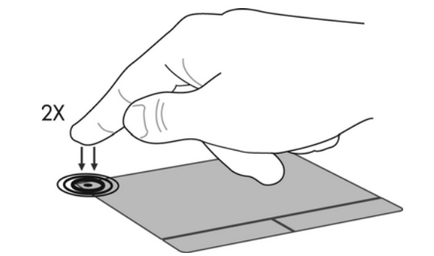
На повечето от преносими модели на Acer ви позволява да деактивира тъчпада клавишната комбинация Fn + F7, за. Това ще работи, ако в долния ляв ъгъл на бутон F7 изготвени ръка притиска върху сензорния панел.
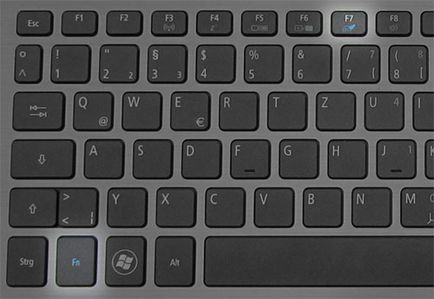
Комбинацията да деактивира сензорния панел на лаптопи, Sony - FN + F1. В същото време на лаптопи по подразбиране приложението е инсталирано Sony Vaio Control Center, където е възможно, включително и изключване на тъчпада.
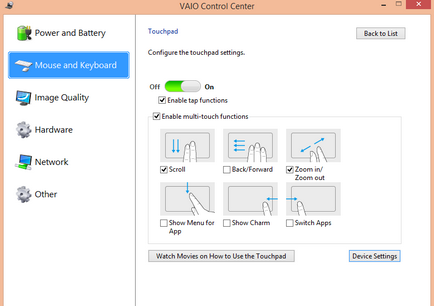
Lenovo лаптопи тъчпад китайска компания изключена чрез клавишната комбинация Fn + F5 или FN + F8, в зависимост от това коя от бутоните боядисани пресече панел.
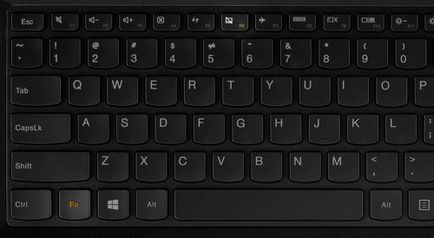
Стандартизирани команда, за да забраните тъчпада на лаптопите на Samsung - това FN + F5.
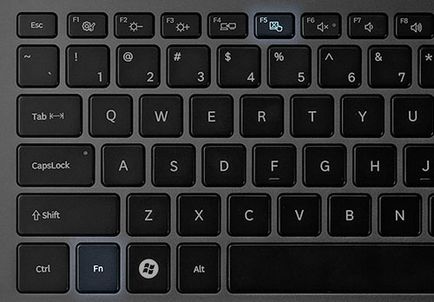
Ако имате лаптоп, от друга употреба на производителя, кабинет към нея, които трябва да включват всички "бърз отбор", че може да се извърши с помощта на клавиша FN и други ключове.